2.5.2.2. Создание особых позиций план-графика закупок
К числу особых Позиций плана-графика закупок относятся закупки по способам определения поставщика: п. 4, п. 5, п. 23, п. 26, п. 33, п. 42, п. 44 ч. 1 ст. 93, ч. 12 ст. 93 44-ФЗ, пп. «г» п. 2 ч. 10 ст. 24 44-ФЗ.
Для создания документа «Позиция плана-график закупок» следует перейти в навигаторе в папку «Позиция план-графика закупок», открыть фильтр «Создание нового» и нажать на кнопку  [Создать] (Рисунок 1).
[Создать] (Рисунок 1).
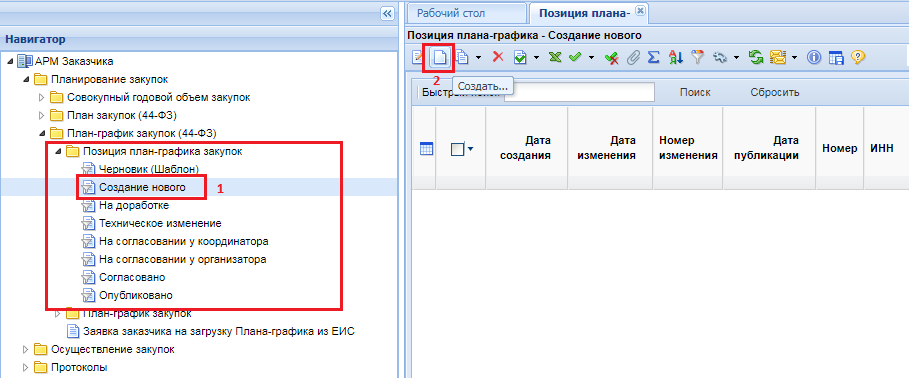
В открывшейся электронной форме следует выбрать год плана и планируемый год (Рисунок 2). Под полем «Год плана» подразумевается финансовый год, для которого создается позиция план-графика закупок. В поле «Планируемый год» указывает год проведения данной закупки. Все поля серого цвета заполняются в системе автоматически и не доступны для ручного редактирования.
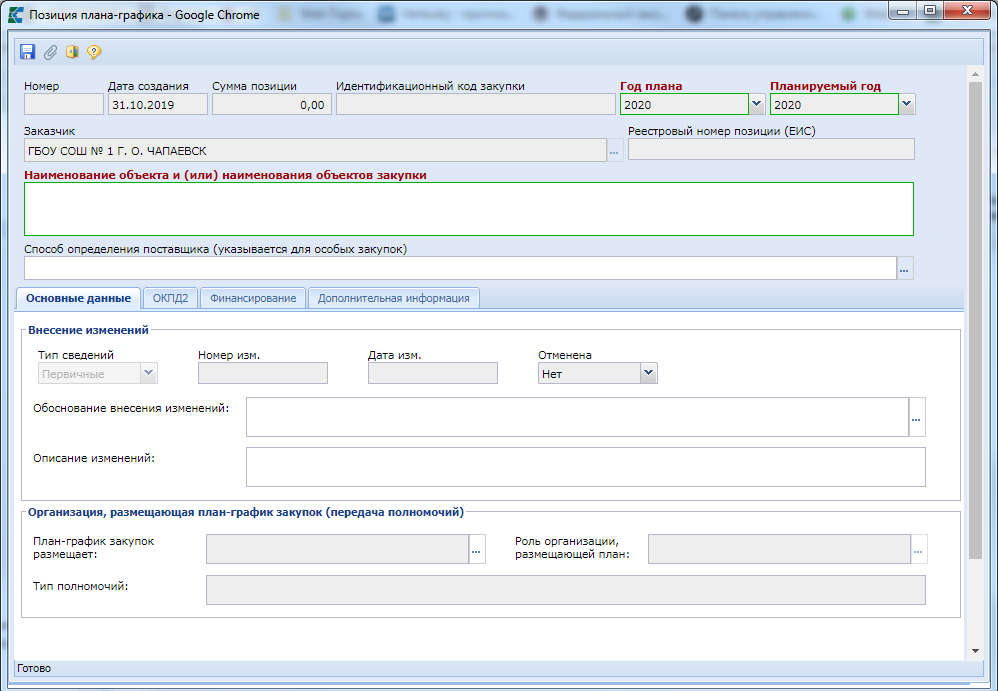
Поле «Способ определения поставщика (указывается для особых закупок)» заполняется выбором значения из справочника «Способы определения поставщика (подрядчика, исполнителя)», если позицию план-графика предполагается провести по одному из следующих способов определения поставщика, указанных в справочнике на Рисунок 3.
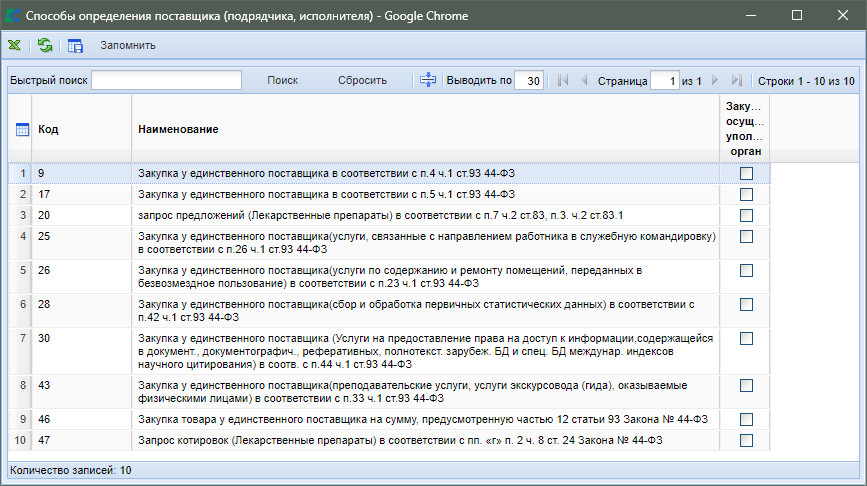
В случае выбора способа определения поставщика из справочника форма документа «Позиция плана-графика» будет выглядеть следующим образом (Рисунок 4).
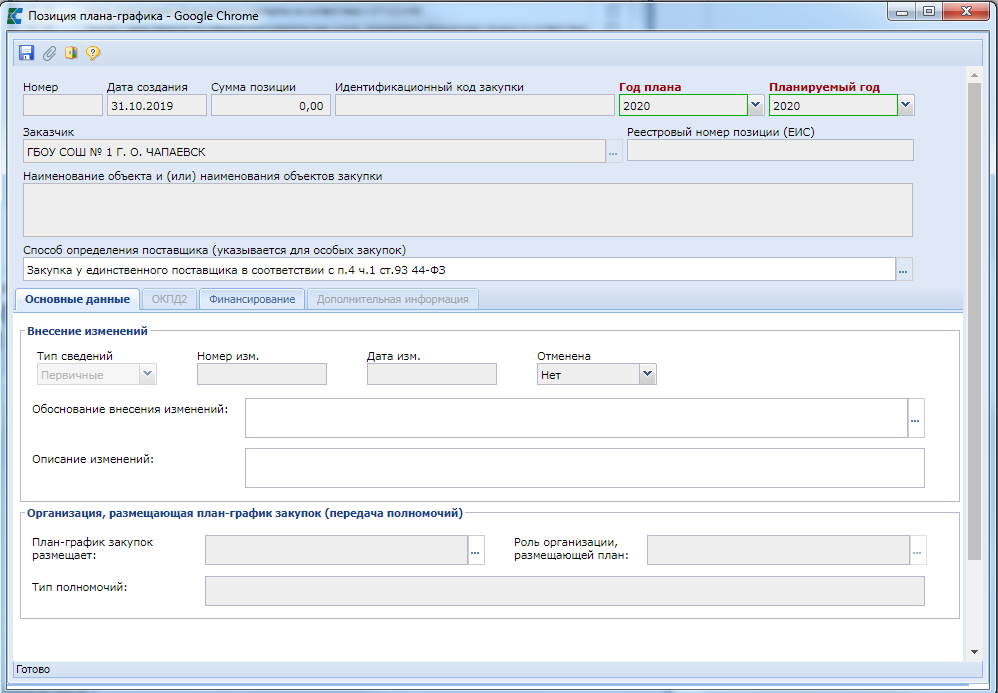
Поле «Обоснование внесения изменений» заполняется в случае формирования изменения к план-графику закупок, путем выбора значения из справочника «Причины изменения» (Рисунок 5). Данное поле не заполняется только в случае формирования первичного документа «План-график».
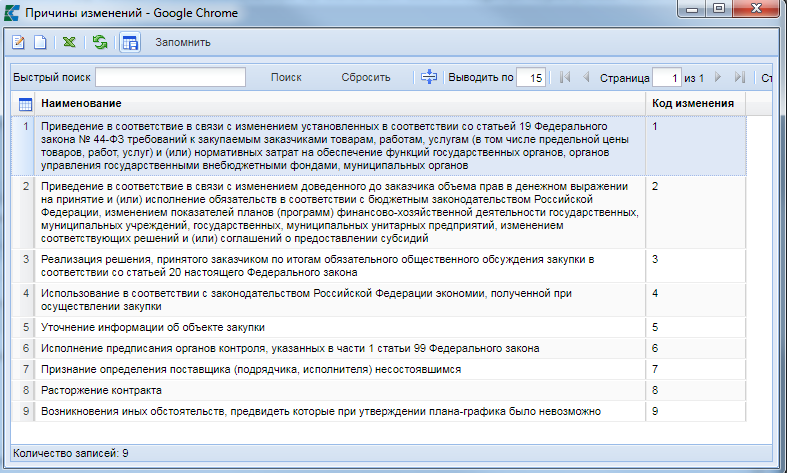
Во вкладке «Финансирование» указывается сумма в разбивке по годам с указанием следующих поле:
- БК (заполняется путем выбора значения из справочника или же с помощью ручного ввода необходимой комбинации КБК при ее отсутствии в справочнике);
- Счет получателя (заполняется выбором значения из справочника);
- Сумма 2020 года (заполняется ручным вводом необходимого значения);
- Сумма 2021 года (заполняется ручным вводом необходимого значения);
- Сумма 2022 года (заполняется ручным вводом необходимого значения);
- Сумма последующие года (заполняется ручным вводом необходимого значения);
- Правовые акты, предусматривающие возможность заключения контракта на срок, превышающий срок действия доведенных ЛБО (заполняется путем выбора значения из справочника).
На вкладке «Финансирование» не нужно указывать дублирующие строки в комбинации КБК с учетом объекта АИП + Счет получателя (в случае если на регионе используется поле «Счет получателя»). При указании дублирующих строк в Позиции ПГ в документе «Малая закупка» при выборе строки КБК будет отображаться объединенная строка с общей суммой и остатком финансирования.
Добавление новой строки с целью ввода информации осуществляется по кнопке  [Добавить строку] (Рисунок 6).
[Добавить строку] (Рисунок 6).
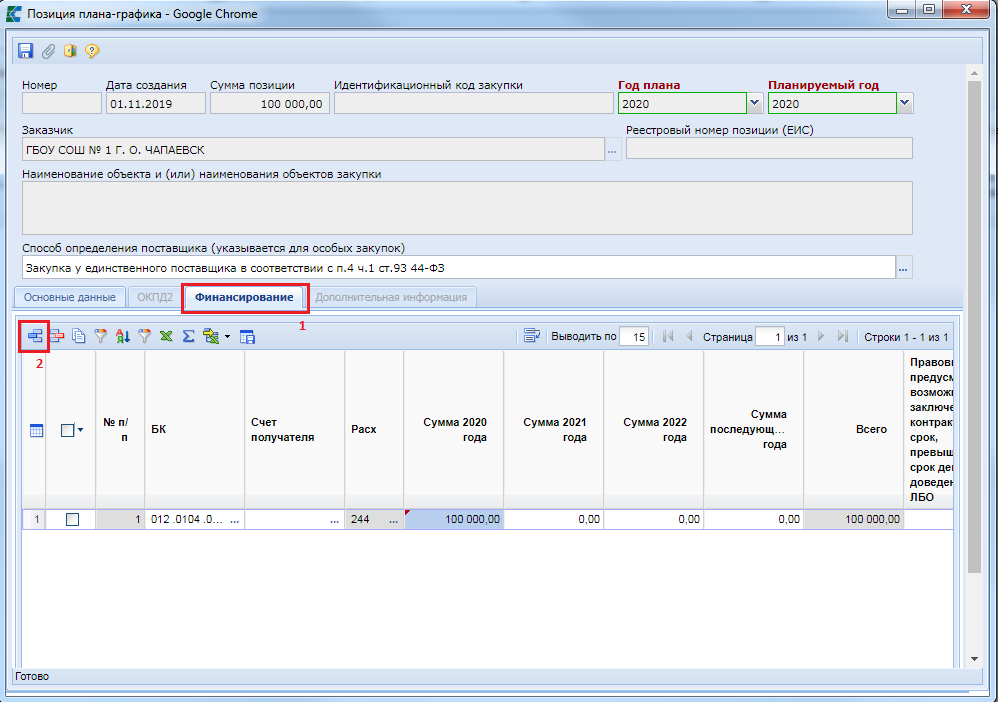
В случае выбора значения:
- Закупка товара у единственного поставщика на сумму, предусмотренную частью 12 статьи 93 Закона № 44-ФЗ;
- Запрос котировок (Лекарственные препараты) в соответствии с пп. «г» п. 2 ч. 8 ст. 24 Закона № 44-ФЗ
в поле «Способ определения поставщика (указывается для особых закупок)» форма документа «Позиция плана-графика» будет выглядеть следующим образом (Рисунок 7). Во вкладке «Дополнительная информация» будет доступно для заполнения поле «Процедура будет проведена уполномоченным органом (уполномоченным учреждением)» (Рисунок 8).
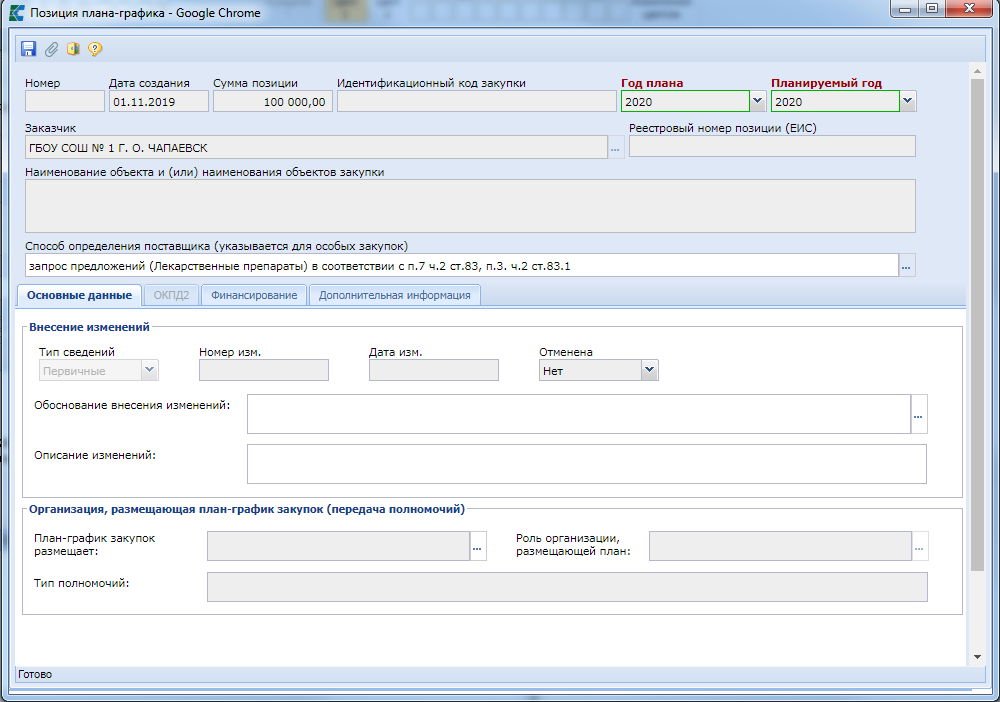
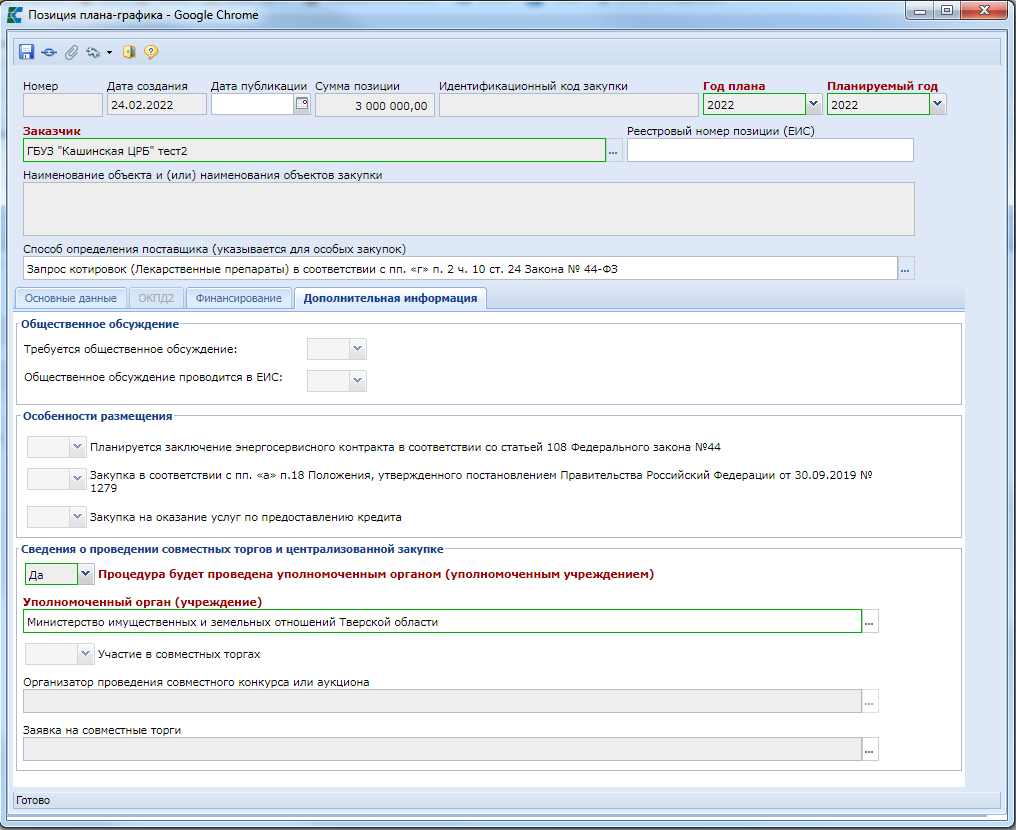
После внесения всей необходимой информации о предполагаемой позиции ПГ документ следует сохранить по кнопке  [Сохранить]. После успешного сохранения документа, поле «Идентификационный код закупки» будет сформирован автоматически на основе введенных данных в
[Сохранить]. После успешного сохранения документа, поле «Идентификационный код закупки» будет сформирован автоматически на основе введенных данных в
закупке.